Как исправить, что кнопка входа в Disney Plus не работает в браузере
Disney Plus стал одним из самых популярных потоковых онлайн-сервисов наряду с Netflix, Amazon Prime Video и HBO Max. Многие пользователи продолжают ценить сервис из-за своих любимых шоу, оригиналов Disney и надежной платформы. Однако даже если Disney + становится широко известным, все еще возникают проблемы, которые могут помешать пользователям беспрепятственно смотреть и транслировать фильмы.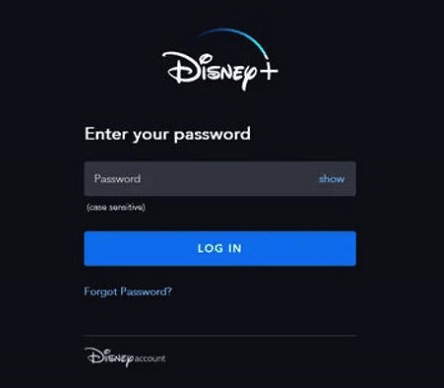 Кредит: Диспетчер Windows
Кредит: Диспетчер Windows
Одна из проблем, о которых сообщают многие пользователи, заключается в том, что кнопка входа в Disney Plus не работает, когда они транслируют фильмы с помощью браузера. Веб-сайт Disney Plus может работать нормально, но когда вы начинаете нажимать кнопку входа в систему, ответа нет. Большинство пользователей, у которых возникает эта ошибка, используют Microsoft Edge и Google Chrome в качестве браузера на ПК с Windows 10.
Если вы столкнулись с той же проблемой, ознакомьтесь с приведенными ниже исправлениями, чтобы узнать, как ее решить.
Исправить кнопку входа в Disney Plus, не работающую
Решение №1 – Отключите VPN.
Если ваш VPN в настоящее время включен, вы можете отключить его и попробовать еще раз. Этот метод работает, если вы все еще можете смотреть Disney Plus даже без службы VPN. Если для просмотра Disney + необходимо VPN-соединение, перейдите к следующему решению.
Программы для Windows, мобильные приложения, игры - ВСЁ БЕСПЛАТНО, в нашем закрытом телеграмм канале - Подписывайтесь:)
Решение № 2. Попробуйте нажать кнопку «Зарегистрироваться сейчас».
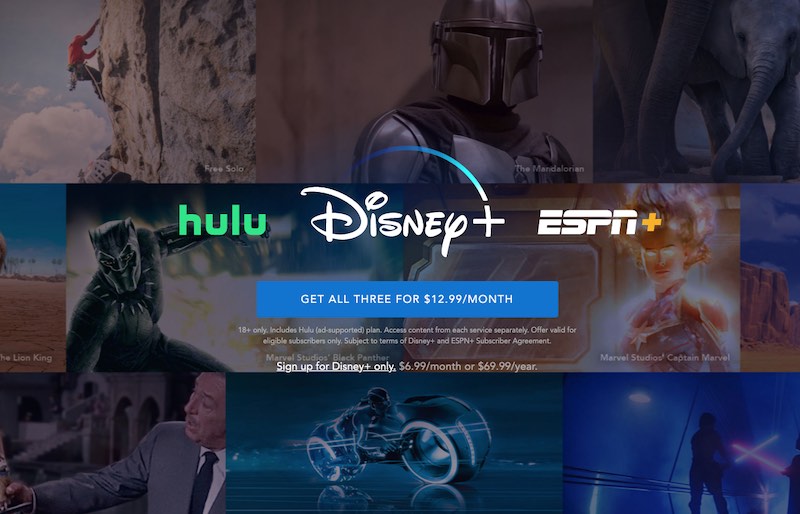 Кредит: Диспетчер Windows
Кредит: Диспетчер Windows
Вместо того, чтобы нажимать кнопку «Войти», вы можете сначала попробовать кнопку «Зарегистрироваться сейчас». Затем нажмите «Войти» или войдите в свою учетную запись через страницу регистрации.
Решение №3 – Используйте режим инкогнито или приватный режим вашего браузера.
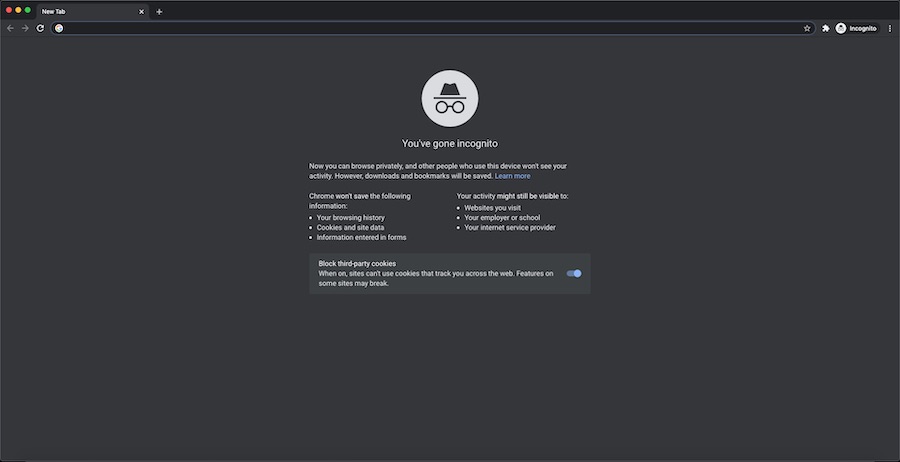 Кредит: Диспетчер Windows
Кредит: Диспетчер Windows
- Откройте любой браузер.
- На верхней панели щелкните значок меню.
- Выберите Новое окно в режиме инкогнито или Новое личное окно.
- Запустите веб-сайт Disney Plus и попробуйте войти в свою учетную запись.
Решение №4 – Отключить расширения браузера.
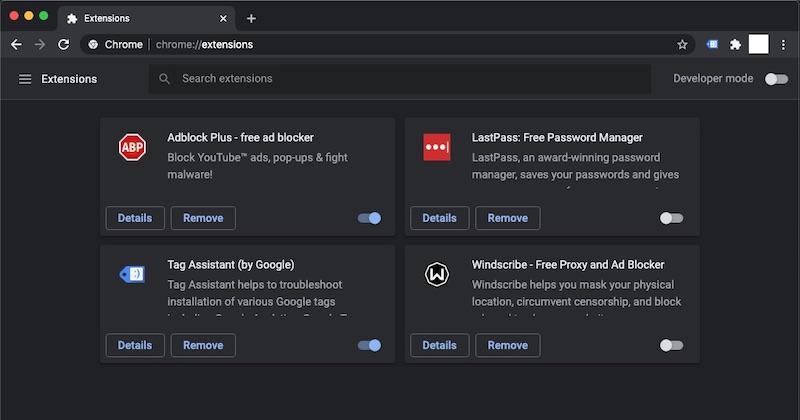 Кредит: Диспетчер Windows
Кредит: Диспетчер Windows
Гугл Хром
- В правом верхнем углу щелкните значок меню.
- Выберите Дополнительные инструменты.
- Щелкните Расширения.
- Теперь переключите кнопку на Отключить на расширении.
Microsoft Edge
- Откройте Microsoft Edge.
- Выберите «Еще» (…), чтобы открыть меню.
- В меню выберите Extensions.
- Щелкните правой кнопкой мыши расширение, которое хотите удалить, и выберите «Удалить» или выберите расширение и нажмите кнопку «Удалить».
Fire Fox
- В верхнем левом углу нажмите кнопку Firefox.
- Зайдите в Дополнения.
- Выберите Расширения.
- Нажмите Отключить на расширении.
Сафари
- Выберите Safari в своем браузере.
- Зайдите в настройки.
- Перейдите на вкладку Сайты.
- Щелкните плагины, которые вы хотите отключить.
- Снимите флажок, чтобы отключить плагин
Опера
- В правом верхнем углу щелкните значок Opera.
- Зайдите в Расширения.
- Снова щелкните Расширения.
- Найдите расширение и нажмите кнопку «Отключить».
Была ли статья полезной? Расскажите нам в комментариях ниже.
Программы для Windows, мобильные приложения, игры - ВСЁ БЕСПЛАТНО, в нашем закрытом телеграмм канале - Подписывайтесь:)



